インターネットチケット販売サービスにおける
クレジットカード決済画面変更のお知らせとお願い
平素よりご愛顧いただき誠にありがとうございます。
このたび弊社インターネットチケット販売サービスにおいて、2012年10月1日(月)より、クレジットカード決済の画面が変更になります。
画面変更に伴い、すでにご登録いただいております会員情報に一部再登録が必要になる場合がございます。
ご面倒をおかけいたしますが、クレジットカード決済をより安全にご利用いただくための変更でございますので、何卒ご理解とご協力を賜りますようお願い申し上げます。
◆現在、会員情報にクレジットカード番号を登録しているお客様◆
クレジットカード決済登録画面の変更に伴い、ご登録いただいておりましたクレジットカード情報をいったん削除し、新しい登録方法に変更させていただきます。
今後、継続的に同一クレジットカードで決済をご希望、またはクレジットカード情報を会員情報として保存しておきたい場合は、お手数ではございますが『会員マイページ』にてクレジットカード情報の再登録をお願いいたします。手順はこちらをご覧ください。
ログイン画面はこちら
◆現在、会員情報にクレジットカード番号をご登録いただいていないお客様◆
今後、単発的にクレジットカード決済でご購入いただく際は、画面の指示に従いカード情報をご入力ください。詳しい画面の流れはこちらをご覧ください。
また、今後継続的に同一クレジットカードで決済をご希望される場合は、『会員マイページ』にてあらかじめクレジットカード情報を登録していただくことも可能です(登録は任意です)。登録手順はこちらをご覧ください。
ログイン画面はこちら
<会員マイページ登録手順>
1.会員マイページにログインする
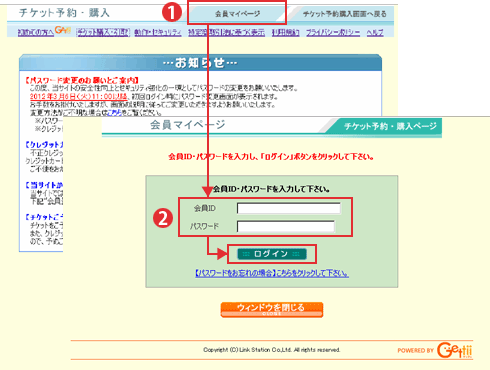
チケット予約・購入画面で
『会員マイページ」をクリック
会員IDとパスワードを入力して
『ログイン』ボタンをクリック
2.会員情報を変更する
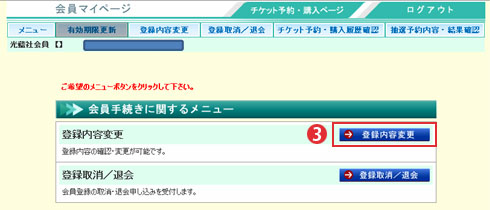

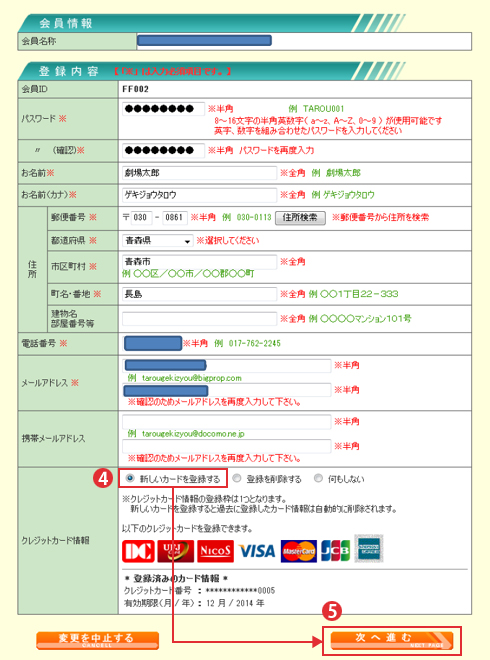


登録内容変更のボタンをクリック
『登録内容変更』画面に切替わる
『登録内容確認』画面に切替わる
確認メッセージが表示される
「新しいカードを登録する」の
先頭の○をクリック
「次へ進む」ボタンをクリック
「次へ進む」ボタンをクリック
確認して「OK」ボタンをクリック
クレジットカードの情報を登録する画面に切替わる
3.クレジットカードの情報を登録する
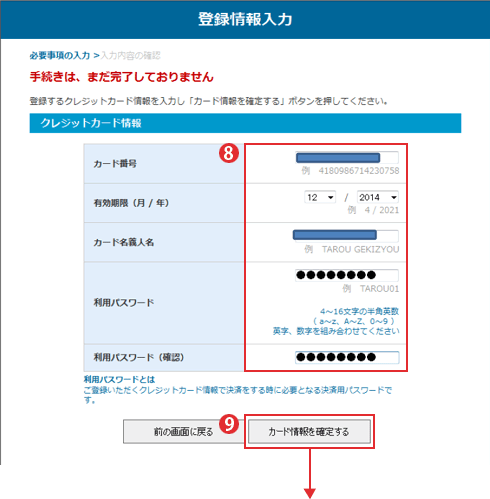
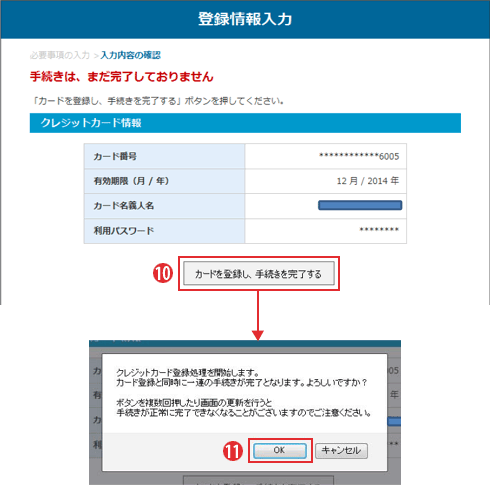
クレジットカード情報を入力
《注意》
利用パスワードはチケット購入時に必要です。
セキュリティの関係上、利用パスワードはご登録者以外に参照できません
忘れないよう必ずお控えください。
「カード情報を確定する」ボタンをクリック
登録内容を確認し「カードを登録し、
手続きを完了する」ボタンをクリック
メッセージを確認し「OK」ボタンをクリック
クレジットカード情報の確認画面に切替わる
確認メッセージが表示される
4.登録完了
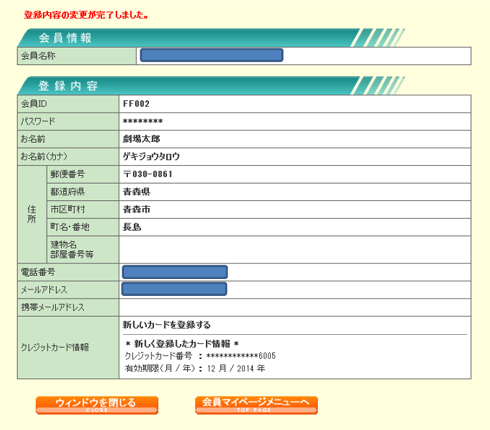
登録完了です。お疲れ様でした。

